Quan moveu el ratolí per sobre d'un element "menú d'usuari" situat a la part esquerra del programa.
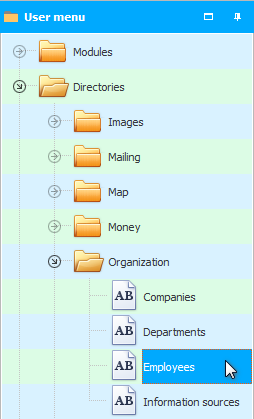
En aquests moments, el programa 'veu' que hi ha informació interessant sobre aquest tema, que segur que us avisarà.
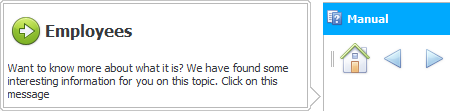
Per utilitzar l'ajuda i millorar les teves habilitats d'usuari, simplement, tal com es suggereix al missatge, fes clic a la notificació. La secció d'ajuda corresponent s'obrirà immediatament. Per exemple sobre la guia Empleats .
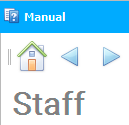
O simplement podeu ignorar la notificació i continuar treballant al programa. La finestra emergent desapareixerà per si sola.
![]() Mireu què són els submòduls .
Mireu què són els submòduls .
Per exemple, heu entrat al mòdul "Producte" . Les factures es mostraran a la part superior. Ara mira les pestanyes "Composició" I "Pagaments a proveïdors" , que es troben sota les factures. Sense fer clic, passeu el ratolí per sobre de cadascuna d'aquestes pestanyes.
Se us demanarà informació sobre cada pestanya.
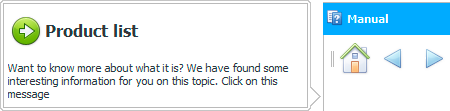
De la mateixa manera, podeu passar el ratolí per sobre de qualsevol botó de la barra d'eines.

I utilitzeu la pista suggerida.

Tingueu en compte que els botons de la barra de tasques poden diferir de les imatges de les instruccions, ja que el programa té en compte la mida del monitor. Els botons grans només es mostren per a pantalles grans.
Les mateixes ordres del ' Sistema de comptabilitat universal ' es poden veure tant a la barra d'eines com com a elements de menú . Perquè persones diferents tenen hàbits diferents. El menú passa "el principal" , que es troba a la part superior del programa, i ' contextual ', que s'anomena amb el botó dret del ratolí. El menú contextual canvia en funció de l'element del programa al qual l'utilitzeu.

Per tant, per a qualsevol element del menú, també podeu obtenir ajuda del sistema de pistes interactiu integrat.

Quan obtingueu bons resultats després de llegir la majoria de les instruccions, podeu utilitzar-lo "marca especial" , de manera que el programa ja no mostri ofertes per llegir material interessant sobre l'objecte que heu assenyalat amb el ratolí.
I també podeu simplement enrotllar el desplaçament d'instruccions perquè el programa no ofereixi llegir sobre els elements del programa sobre els quals passeu el cursor amb el ratolí.
![]() Vegeu com podeu replegar la instrucció .
Vegeu com podeu replegar la instrucció .
![]() A més, ara mateix, o tornant a aquest tema més endavant, podeu aprendre molt més sobre com treballar amb els desplaçaments , que s'implementen com "aquesta instrucció" , i situat a l'esquerra "menú d'usuari" .
A més, ara mateix, o tornant a aquest tema més endavant, podeu aprendre molt més sobre com treballar amb els desplaçaments , que s'implementen com "aquesta instrucció" , i situat a l'esquerra "menú d'usuari" .
Vegeu a continuació altres temes útils:
![]()
Sistema de comptabilitat universal
2010 - 2024